FlightGear 비행 시뮬레이터를 무료로 다운로드하세요 [재밌게 즐기세요]
![FlightGear 비행 시뮬레이터를 무료로 다운로드하세요 [재밌게 즐기세요] FlightGear 비행 시뮬레이터를 무료로 다운로드하세요 [재밌게 즐기세요]](https://tips.webtech360.com/resources8/r252/image-7634-0829093738400.jpg)
누구나 가끔은 휴식이 필요합니다. 흥미로운 게임을 찾고 있다면 Flight Gear를 한번 플레이해 보세요. 무료 멀티 플랫폼 오픈소스 게임입니다.
Joplin은 Linux 및 기타 플랫폼을 위한 무료 오픈 소스 메모 응용 프로그램입니다 . 이를 통해 사용자는 복잡한 마크업 코딩 용어에 얽매이지 않으면서 마크업에 복잡하고 아름다운 메모를 작성할 수 있습니다. 이 가이드에서는 Linux에서 Joplin을 설정하는 방법을 보여줍니다.
Linux의 조플린
Joplin 애플리케이션은 Linux에서 몇 가지 방법으로 설치할 수 있습니다. 다양한 Linux 운영 체제에 앱을 설치하는 가장 일반적인 방법은 일반 설치 스크립트를 사용하는 것입니다. 두 번째로 좋은 방법은 Snap 스토어를 이용하는 것입니다. Arch 또는 Manjaro를 사용하는 경우 Arch Linux AUR을 통해 Joplin을 설정하는 것도 가능합니다. 이 가이드에서는 세 가지를 모두 다룰 것입니다.
Linux에 조플린 설치
Linux PC에서 Joplin 설치를 시작하려면 키보드에서 Ctrl + Alt + T 또는 Ctrl + Shift + T 를 눌러 터미널 창을 시작합니다 . 터미널 창이 열리고 사용할 준비가 되면 선호하는 설정 방법에 대한 명령줄 설치 지침에 따라 앱을 작동시키십시오.
일반 Linux 설치 프로그램
Joplin은 DEB 또는 RPM 파일로 패키지되어 있지 않기 때문에 시장에 나와 있는 모든 Linux OS에서 프로그램을 작동시키는 가장 빠른 방법은 설치 스크립트를 사용하는 것입니다. 앱을 다운로드하고 모든 것을 깔끔한 방식으로 설정합니다.
범용 설치 스크립트를 실행하려면 아래 wget 다운로더 도구 명령 을 사용해야 합니다.
wget https://raw.githubusercontent.com/laurent22/joplin/master/Joplin_install_and_update.sh
설치 스크립트를 컴퓨터에 다운로드한 후 스크립트의 권한을 업데이트할 차례입니다. 권한이 동일하게 유지되면 프로그램으로 실행할 수 없으므로 권한 변경이 필요합니다.
sudo chmod +x Joplin_install_and_update.sh
스크립트에 대한 권한이 최신 상태가 되면 다음 명령으로 실행합니다. 그러나 sudo 또는 루트 권한으로 스크립트를 실행하지 마십시오 ! Joplin의 설치 도구는 Root에서 제대로 작동하지 않습니다!
./Joplin_install_and_update.sh
스크립트 실행이 완료되면 Linux PC에 Joplin이 설정됩니다. 앞으로 Joplin을 업데이트해야 하는 경우 스크립트를 다시 실행하기만 하면 됩니다.
아치 리눅스 AUR
Arch Linux 사용자인 경우 Arch Linux 사용자 저장소를 사용하여 Joplin을 시작하고 실행할 수 있습니다. 설치 프로세스를 시작하려면 Pacman 명령을 사용하여 Git 및 Base-devel 패키지를 모두 설치 하십시오. 이러한 패키지는 AUR과 상호 작용하는 데 필요합니다.
sudo pacman -S git base-devel
이제 두 패키지가 설치 되었으므로 git clone 명령을 사용 하여 Trizen AUR 도구를 가져옵니다. 이 도구를 사용하면 Joplin을 훨씬 쉽게 설정할 수 있습니다.
자식 복제 https://aur.archlinux.org/trizen.git
makepkg 명령으로 Trizen 앱을 설정합니다 . 그런 다음 이를 사용하여 컴퓨터에 Joplin 프로그램을 설치합니다.
cd trizen makepkg -Sri trizen -S joplin-appimage
스냅 패키지
Joplin님은 Ubuntu Snap Store에 있습니다. 따라서 Linux PC가 Snap을 지원하는 경우(현재 대부분의 Linux OS가 지원함) 작동할 수 있습니다. 시작하려면 Snapd 런타임이 설정되어 있는지 확인하세요 . 완료되면 다음 snap install 명령을 실행하여 Joplin을 가져옵니다.
sudo 스냅 설치 joplin-james-carroll
조플린 사용
Joplin은 사용자에게 노트북을 생성할 수 있는 기능을 제공하는 방식으로 작동하며 해당 노트북에서 사용자는 원하는 만큼 메모를 추가할 수 있습니다. 따라서 메모 작성을 시작하려면 새 전자 필기장을 만들어야 합니다. 새 노트북을 만들려면 Joplin을 로드하고 "새 노트북" 버튼을 찾으세요. 클릭하여 노트북 생성 창을 실행합니다.
노트북 생성 창에서 새 노트북의 이름을 작성합니다. 그런 다음 "확인" 버튼을 클릭하여 확인합니다. 노트북 이름을 확인하면 왼쪽 사이드바에 나타납니다. 액세스하려면 마우스로 선택하십시오.
새 노트북에서 "여기에 메모가 없습니다. '새 메모'를 클릭하여 새 메모를 만듭니다.” "새 메모" 버튼을 찾아 마우스로 클릭합니다. "새 메모"를 선택하면 Joplin이 텍스트 편집기를 불러옵니다.
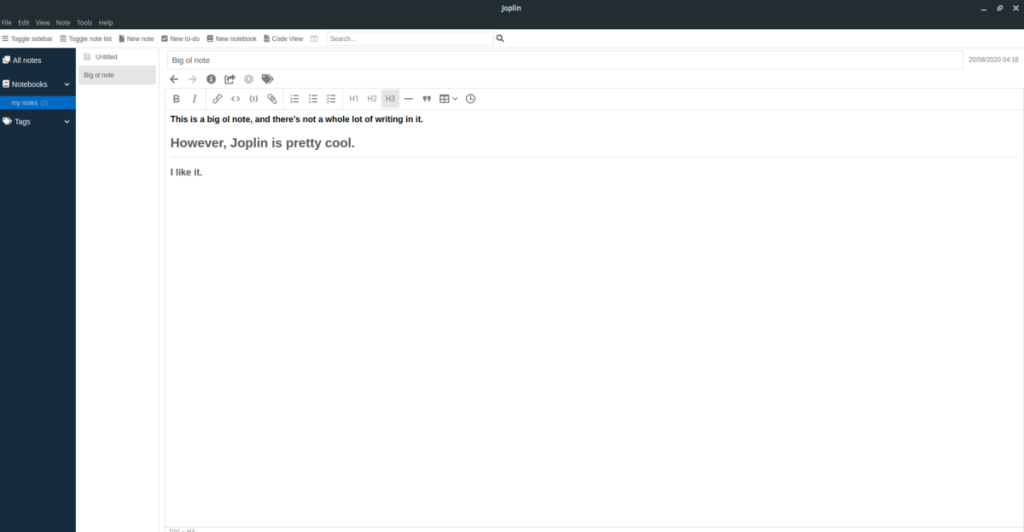
텍스트 편집기와 풍부한 서식 도구를 사용하여 메모를 작성하십시오. 메모를 작성하면 자동으로 마크업이 생성되어 다른 용도로 사용할 수 있습니다. 또는 마크업 전문가인 경우 "코드 보기"를 클릭하면 메모를 작성하고 코드를 나란히 편집할 수 있습니다.
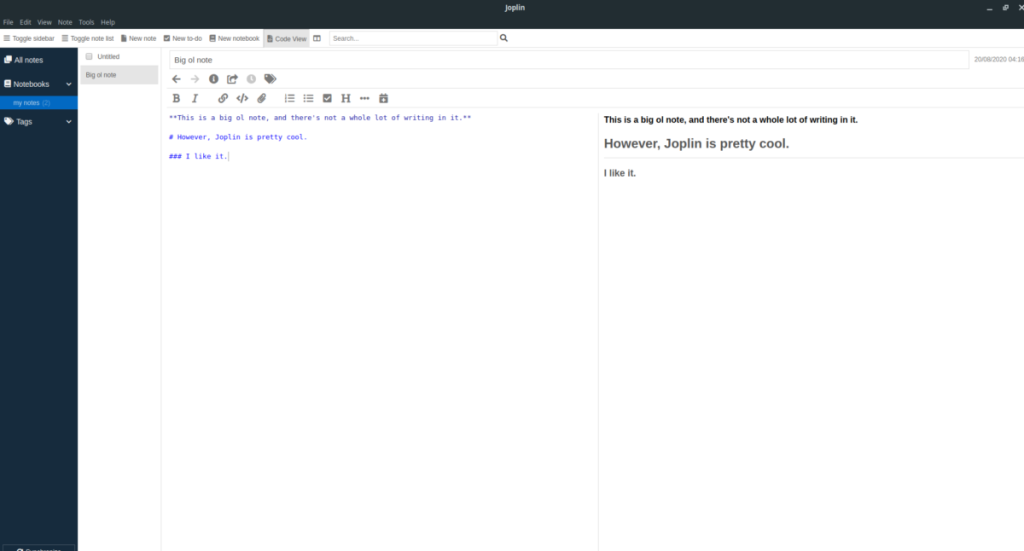
할 것
Joplin에는 할 일 목록 기능이 있습니다. 사용 방법은 다음과 같습니다. 먼저 "새 할 일" 버튼을 찾아 마우스로 클릭하여 새 할 일 목록을 만듭니다. 그러면 옆에 확인란이 있는 빈 목록이 노트북에 표시됩니다. 숫자 버튼을 클릭하고 목록을 만듭니다. 완료한 후 확인란을 클릭하면 Joplin 노트북에서 목록에 줄이 그어집니다.
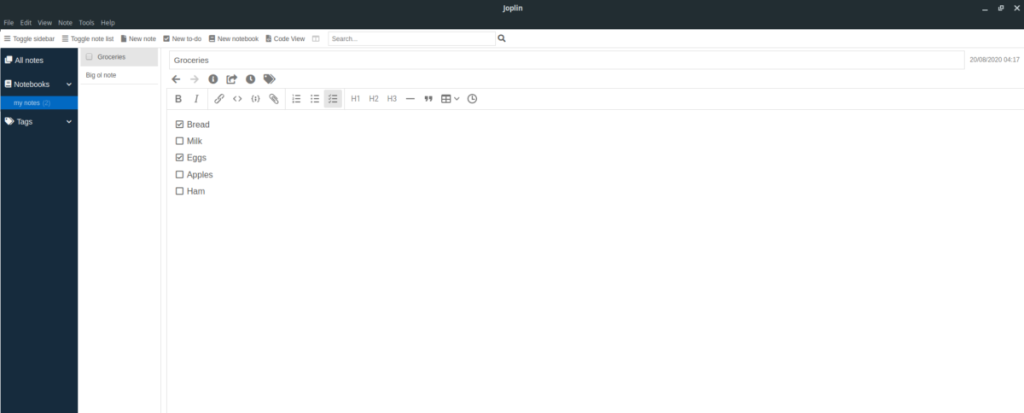
누구나 가끔은 휴식이 필요합니다. 흥미로운 게임을 찾고 있다면 Flight Gear를 한번 플레이해 보세요. 무료 멀티 플랫폼 오픈소스 게임입니다.
MP3 Diags는 음악 오디오 컬렉션의 문제를 해결하는 최고의 도구입니다. MP3 파일에 태그를 지정하고, 누락된 앨범 커버 아트를 추가하고, VBR을 수정할 수 있습니다.
Google Wave와 마찬가지로 Google Voice는 전 세계적으로 큰 화제를 불러일으켰습니다. Google은 우리의 소통 방식을 바꾸는 것을 목표로 하고 있으며,
Flickr 사용자가 사진을 고화질로 다운로드할 수 있는 도구는 많지만, Flickr Favorites를 다운로드할 수 있는 방법이 있을까요? 최근에
샘플링이란 무엇입니까? 위키피디아에 따르면 "음반의 일부 또는 샘플을 가져와 악기나 기타 도구로 재사용하는 행위입니다.
Google 사이트는 사용자가 Google 서버에 웹사이트를 호스팅할 수 있도록 하는 Google의 서비스입니다. 하지만 한 가지 문제가 있습니다. 백업 기능이 내장되어 있지 않다는 것입니다.
Google Tasks는 캘린더, Wave, Voice 등과 같은 다른 Google 서비스만큼 인기가 없지만 여전히 널리 사용되고 있으며 사람들의 필수품입니다.
Ubuntu Live 및 DBAN 부팅 CD를 통해 하드 디스크 및 이동식 미디어를 안전하게 지우는 방법에 대한 이전 가이드에서 Windows 기반 디스크에 대해 설명했습니다.
Linux에서 Vivaldi 웹 브라우저를 일일 드라이버로 사용하십니까? 안전한 보관을 위해 브라우저 설정을 백업하는 방법을 알아보세요.
고정된 Gnome 데스크탑 세션을 수정하는 방법에 대한 가이드






![손실된 파티션 및 하드 디스크 데이터 복구 방법 [가이드] 손실된 파티션 및 하드 디스크 데이터 복구 방법 [가이드]](https://tips.webtech360.com/resources8/r252/image-1895-0829094700141.jpg)

